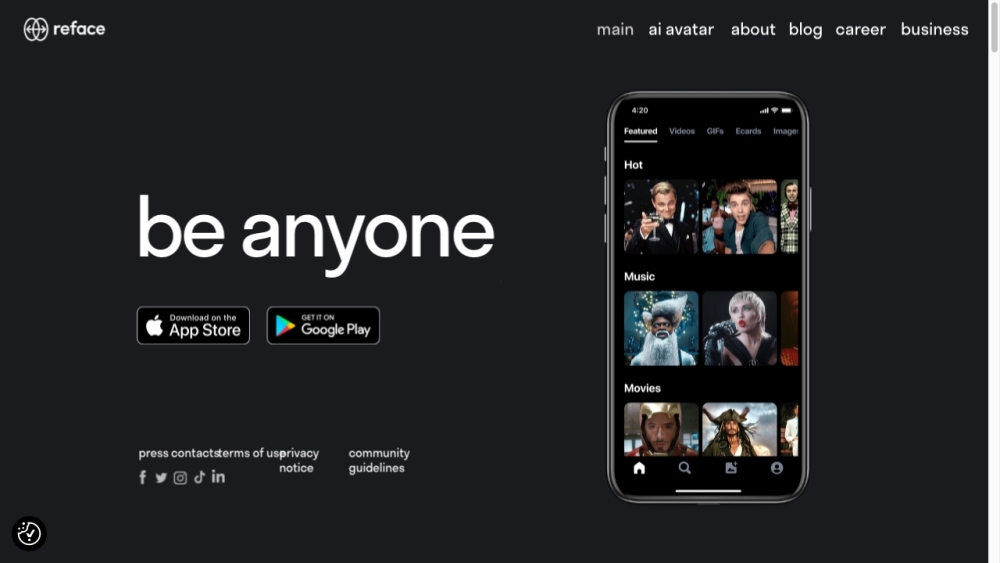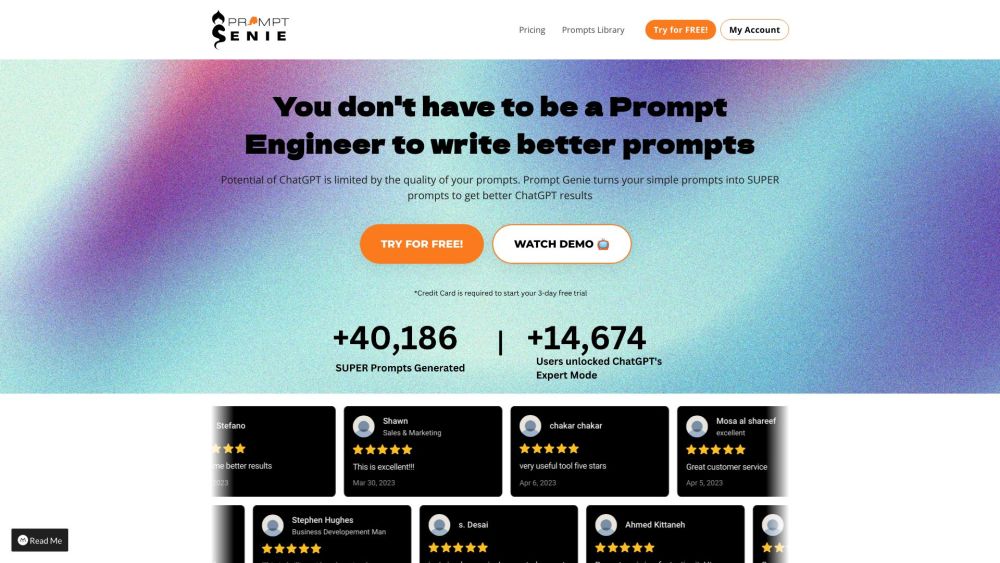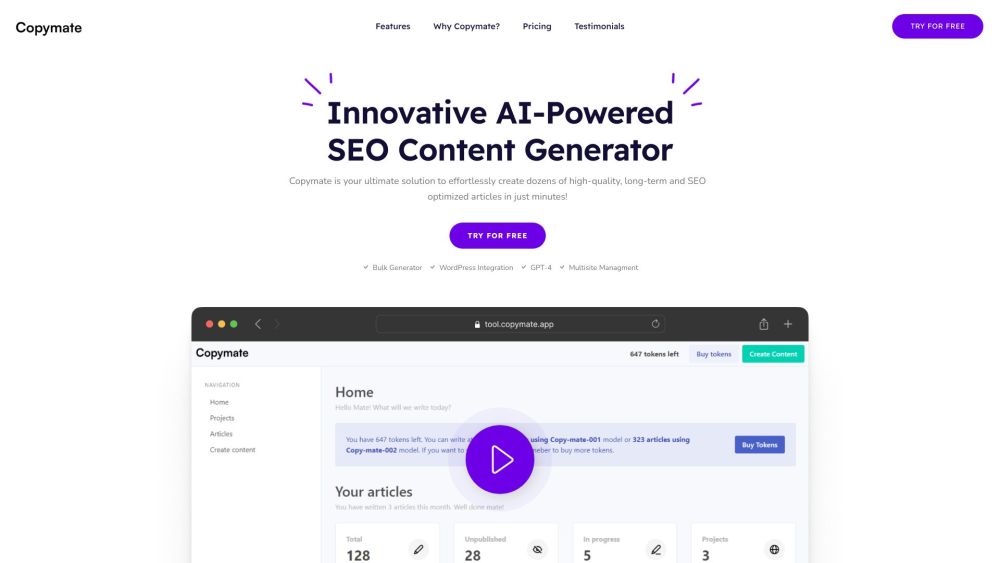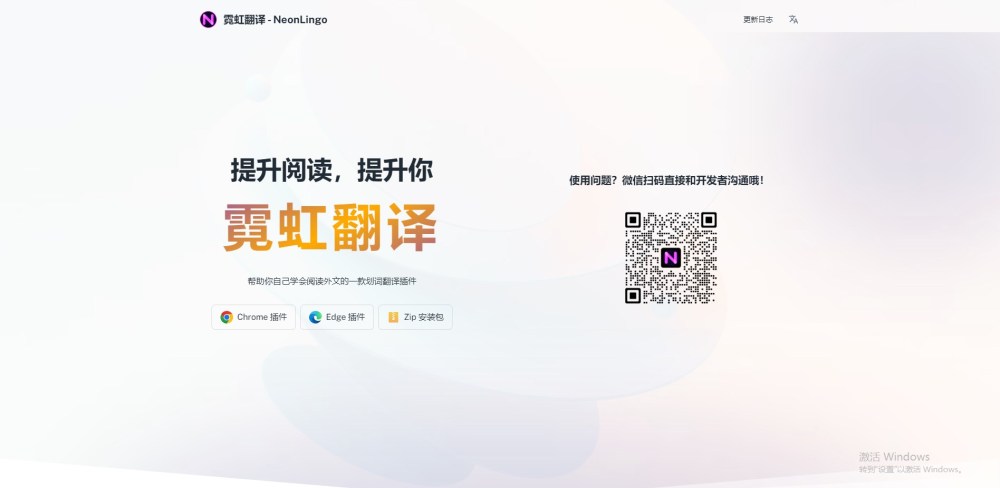So wie Sie regelmäßig Ihren Browserverlauf löschen und alte Social-Media-Beiträge entfernen, ist es wichtig, auch die ChatGPT-Chats regelmäßig zu löschen, um Ihre privaten Daten online zu schützen. Ob Sie besorgt über sensible Informationen sind oder einfach einen Neuanfang für Ihr nächstes Projekt wünschen – das Löschen Ihres Chatverlaufs dauert weniger als fünf Minuten und ist sowohl auf Desktop- als auch auf mobilen Geräten leicht durchzuführen.
So löschen Sie alle Ihre ChatGPT-Chats am Desktop:
1. Melden Sie sich bei Ihrem ChatGPT-Konto auf der Desktop-Website an. Klicken Sie auf die Schaltfläche „Anmelden“ in der unteren linken Ecke und geben Sie Ihre Zugangsdaten ein.
2. Gehen Sie zu den allgemeinen Einstellungen und wählen Sie „Alle Chats löschen“. Klicken Sie auf Ihr Benutzerbildsymbol in der oberen rechten Ecke des Bildschirms, und wählen Sie im Dropdown-Menü „Einstellungen“. Suchen Sie die Option „Alle Chats löschen“ unten, gekennzeichnet durch einen großen roten Button.
3. Bestätigen Sie Ihre Auswahl. Nachdem Sie „Alle Chats löschen“ ausgewählt haben, erscheint ein Bestätigungsfenster. Stellen Sie sicher, dass Sie fortfahren möchten, da diese Aktion unwiderruflich ist und alle Ihre Chatdaten dauerhaft löscht.
So löschen Sie alle Ihre ChatGPT-Chats auf Mobilgeräten:
1. Melden Sie sich bei Ihrem ChatGPT-Konto an und öffnen Sie das Navigationsmenü. Auf der ChatGPT-Startseite für Mobilgeräte tippen Sie auf die beiden horizontalen Linien in der oberen linken Ecke, um das Navigationsmenü zu öffnen. Wählen Sie am unteren Rand Ihr Kontosymbol, um die Einstellungen zu erreichen.
2. Wählen Sie „Datenkontrolle“. Im Einstellungsmenü tippen Sie auf die Registerkarte „Datenkontrolle“, die sich als vierte Option unter „Konto“ befindet.
3. Tippen Sie auf „Chatverlauf löschen“. Diese Option wird in rotem Text angezeigt. Bestätigen Sie Ihre Auswahl im daraufhin erscheinenden Popup-Menü.
So löschen Sie ein einzelnes ChatGPT-Gespräch:
Manchmal möchten Sie nur ein bestimmtes Gespräch löschen, insbesondere wenn Sie sich auf eine Bildschirmfreigabe in einem Meeting vorbereiten und nicht möchten, dass andere Ihre umfangreichen Anfragen zu römischem Beton sehen. Das Entfernen eines einzelnen Chats ist oft praktischer, als den gesamten Verlauf zu löschen.
Am Desktop navigieren Sie zur grauen Seitenleiste links, suchen das spezifische Gespräch in der Verlaufsliste, klicken auf das Optionssymbol (drei horizontale Punkte) neben dem Chat-Titel und wählen „Löschen“ aus dem Dropdown-Menü. Auf Mobilgeräten erweitern Sie das Navigationsmenü, indem Sie auf die beiden horizontalen Linien in der oberen linken Ecke tippen, wählen das gewünschte Gespräch aus der Liste, drücken lange darauf, um das Optionen-Menü zu öffnen, und wählen „Löschen“, um es zu entfernen.
Durch die regelmäßige Verwaltung Ihres ChatGPT-Chatverlaufs können Sie Ihre Privatsphäre wahren und Ihren digitalen Raum ordentlich halten.